Czy instalacja systemu AVG zawiesza się przy każdej próbie jej uruchomienia? W tym artykule wymieniono najczęstsze elementy, które mogą powodować niepowodzenie instalacji, a także czynności, które można wykonać, aby rozwiązać ten problem.
AVG nie instaluje się w systemie Windows 10 [FIX]
- Twój system nie jest zgodny z systemem AVG
- Twój system operacyjny nie obsługuje aktualnej wersji AVG
- Usuń poprzedni program antywirusowy
- Niektóre aplikacje mogą blokować instalację
- Uruchom jako administrator
- Zainstaluj najnowszą wersję programu AVG
- Całkowicie odinstaluj AVG przed ponowną instalacją
1. Twój system nie jest zgodny z systemem AVG
Sprawdź, czy Twój system spełnia minimalne wymagania AVG. W przeciwnym razie instalacja nie może zostać zakończona. AVG może działać w dowolnej wersji systemu Windows, od wersji XP Service Pack 3 do Windows 10. Więcej informacji na temat minimalnych wymagań systemowych do zainstalowania systemu AVG można znaleźć na stronie pomocy technicznej AVG.
2. Twój system operacyjny nie obsługuje bieżącej wersji programu AVG
Sprawdź, czy Twój system operacyjny jest aktualny. Może brakować niektórych aktualizacji, które mogą mieć wpływ na konfigurację systemu AVG. Aby upewnić się, że korzystasz z najnowszych aktualizacji systemu Windows 10, przejdź do opcji Ustawienia> Aktualizacje i zabezpieczenia> Windows Update i naciśnij przycisk „Sprawdź aktualizacje”.
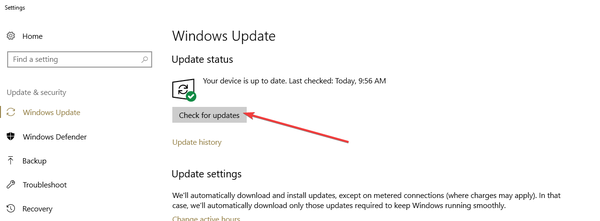
- POWIĄZANE: Brak dźwięku po instalacji systemu AVG na komputerach z systemem Windows 10
3. Usuń poprzedni program antywirusowy
Upewnij się, że na komputerze nie jest zainstalowany inny program antywirusowy. Jeśli to przegapiłeś, usuń bieżący program antywirusowy i spróbuj ponownie zainstalować program AVG. Zalecamy również użycie specjalnego narzędzia do usuwania resztek oprogramowania.
Za każdym razem, gdy instalujesz oprogramowanie, instaluje ono również kilka plików i prawdopodobnie wpisy rejestru, aby działać wydajnie. Nawet jeśli usuniesz poprzedni program antywirusowy, jego wpisy mogą pozostać w Rejestrze i powodować różne problemy z nowym rozwiązaniem antywirusowym. Dlatego upewnij się, że usunąłeś absolutnie wszystkie pliki, foldery i wpisy rejestru z poprzedniego programu antywirusowego.
4. Niektóre aplikacje mogą blokować instalację
Uruchom ponownie komputer przed instalacją. Jeśli będzie działać przez jakiś czas, może to oznaczać, że działają aplikacje, które blokują instalację oprogramowania antywirusowego. Ponownie uruchamiając komputer, upewniasz się, że podczas próby zainstalowania systemu AVG będą działać tylko te aplikacje, które są niezbędne do wykonania operacji.
- POWIĄZANE: Poprawka: Windows 10 zapobiega instalacji programu antywirusowego
5. Uruchom jako administrator
Upewnij się, że uruchamiasz instalację jako Administrator. W ten sposób możesz wykonywać wszelkiego rodzaju operacje instalacji / deinstalacji na poziomie systemu. W przypadku wystąpienia błędów podczas korzystania z konta administratora poniższe instrukcje rozwiązywania problemów pomogą Ci je naprawić:
- Poprawka: „Administrator zablokował ten program” w systemie Windows 10, 8.1 i 7
- Pełna poprawka: wyłączone konto administratora w systemie Windows 10, 8.1 i 7
- Zaloguj się z uprawnieniami administratora i spróbuj ponownie
6. Zainstaluj najnowszą wersję programu AVG
Upewnij się, że masz zainstalowaną najnowszą wersję tego oprogramowania antywirusowego. Jeśli jakiś czas temu kupiłeś AVG w sklepie, a teraz próbujesz zainstalować go z oryginalnej płyty CD, mogą wystąpić problemy, ponieważ ta wersja może nie być już zgodna z Twoim systemem. Zaleca się zainstalowanie najnowszej wersji opublikowanej na oficjalnej stronie internetowej.
- Pobierz najnowszą wersję programu AVG z oficjalnej strony internetowej
7. Całkowicie odinstaluj program AVG przed ponowną instalacją
Upewnij się, że wyczyściłeś wszystkie pliki z poprzedniej instalacji, zanim spróbujesz ponownie skonfigurować program antywirusowy. Istnieje prawdopodobieństwo, że niektóre pliki zostały uszkodzone podczas instalacji, więc ponowne uruchomienie może rozwiązać problem. Aby całkowicie odinstalować program AVG z komputera, potrzebujesz wersji narzędzia AVG Remover Tool dla swojego systemu operacyjnego. Możesz pobrać to narzędzie z witryny AVG. Zainstaluj oprogramowanie zgodnie z wyświetlanymi instrukcjami. Po ponownym uruchomieniu komputera narzędzie zakończy odinstalowywanie i od tego momentu możesz ponownie zainstalować program antywirusowy. Nie zapomnij skorzystać z najnowszej wersji opublikowanej na ich stronie internetowej.
Przewodnik dezinstalacji:
- Pobierz narzędzie AVG Remover z oficjalnej strony internetowej.
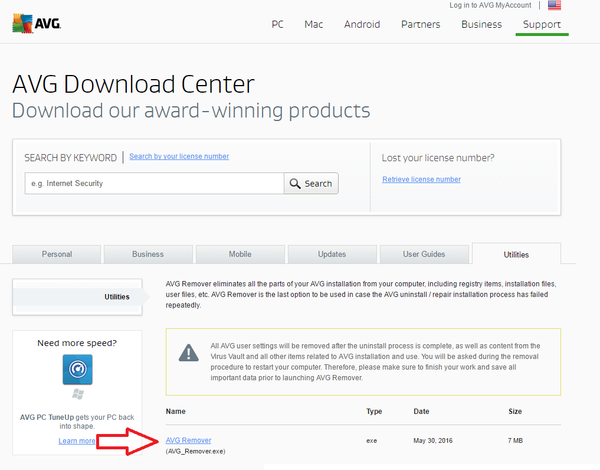
- Otwórz deinstalator i kliknij Kontyntynuj przycisk, aby rozpocząć proces.
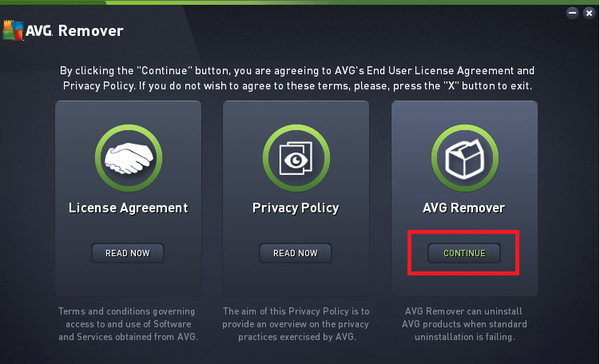
- Upewnij się, że zaznaczyłeś wszystkie pola, a następnie kliknij Usunąć przycisk.
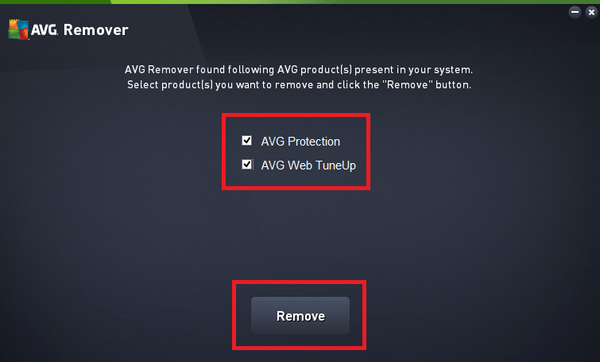
- Kliknij Uruchom ponownie przycisk, aby ponownie uruchomić system i zakończyć proces.
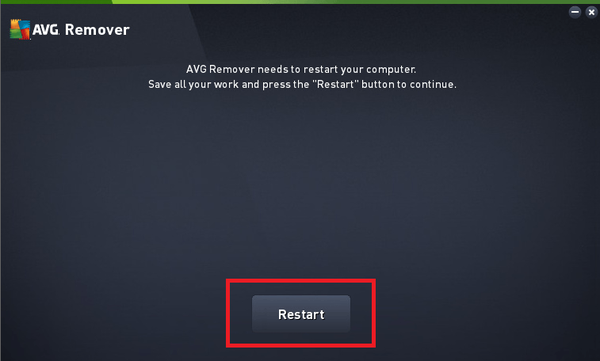
Możliwe błędy, które mogą się pojawić:
- Błąd 0xC0070643
Jeśli ten błąd występuje po ponownej instalacji programu antywirusowego (metodą opisaną powyżej), należy skontaktować się z działem pomocy technicznej, ponieważ jest to bardzo ogólny błąd, a eksperci AVG muszą szczegółowo przeanalizować Twoją sytuację.
- Błąd 0x6001f916, 0xe001f90b, 0x6001f90b lub 0xe001f916
Oznacza to, że system wymaga ponownego uruchomienia przed kontynuowaniem instalacji. Uruchom ponownie komputer, a błąd powinien zniknąć.
- Błąd 0xe001d026 lub 0xc00700652
Ten błąd ostrzega, że działa inna instalacja i blokuje możliwość zainstalowania programu antywirusowego. Poczekaj, aż instalacja się zakończy, uruchom ponownie komputer i ponownie uruchom instalację systemu AVG. Jeśli nie wiesz, jaka instalacja była uruchomiona, weź pod uwagę, że może to być aktualizacja oprogramowania lub systemu operacyjnego.
- Błąd 0xe001d028
Ten błąd występuje, gdy na komputerze znajduje się inne oprogramowanie z tymi samymi funkcjami, co AVG (np. Inny program antywirusowy, zabezpieczenia, zapory). Odinstaluj te programy, uruchom ponownie komputer i uruchom instalację systemu AVG.
- Błąd 0xe0060006
Ten błąd wskazuje, że wystąpił problem w pliku instalacyjnym programu AVG. Można to rozwiązać, ponownie instalując program antywirusowy metodą określoną powyżej.
Jeśli żadna z tych metod nie pomogła, zalecamy skontaktowanie się z działem pomocy technicznej firmy lub Spring w celu uzyskania usługi AVG za 19,99 USD, która zainstaluje i skonfiguruje program antywirusowy za Ciebie. Jeśli nie jesteś z niego zadowolony, możesz poprosić o zwrot pieniędzy w ciągu 30 dni.
- Pobierz teraz AVG Express Install
Uwaga redaktora: Ten post został pierwotnie opublikowany w sierpniu 2016 roku i od tego czasu został całkowicie odnowiony i zaktualizowany pod kątem świeżości, dokładności i kompleksowości.
 Friendoffriends
Friendoffriends



